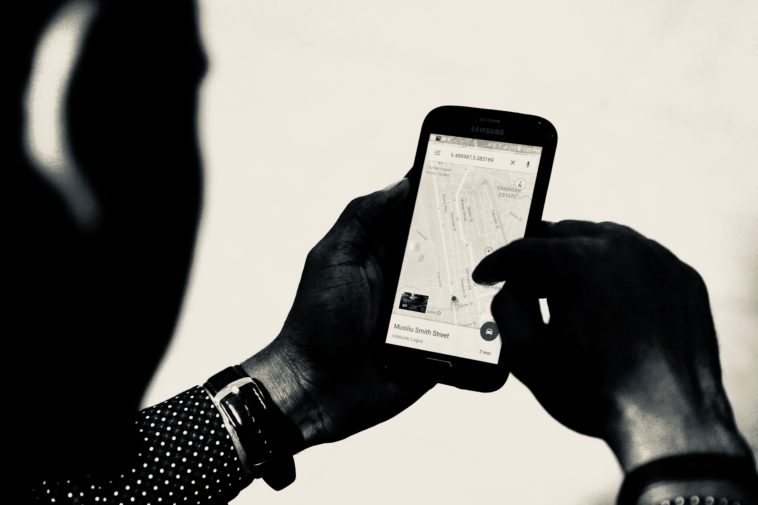Aplikacije za navigaciju temeljito su promijenile način na koji putujemo – do te razine da je mnogima teško zamisliti bilo koji složeniji put bez pomoći npr. Google Mapsa. Uz više od milijardu ljudi koji svakog mjeseca koriste Googleovu uslugu za navigaciju, ova je aplikacija postala najučinkovitijim alatom za snalaženje, koristili je na PC-u ili na smartfonu.
Tim rečeno, koliko god Google Maps bio jednostavan, on sadrži velik broj skrivenih opcija kojima se možete poigrati.
Dodavanje stajališta unutar ruta
Google Maps daje opciju pretragu lokacija poput restorana ili benzinskih pumpi tokom putovanja. Ovo znači da možete tu i tamo skrenuti do obližnjeg odredišta bez mijenjanja glavne rute. Da biste to napravili, samo tokom putovanja pritisnite na ikonu za pretragu i dobit ćete hrpu kategorija poput bankomata, kafića, restorana i prodavnica, a ako želite, možete i upisati neko specifično mjesto, objašnjava Popular Science.
Aplikacija će vam prikazati listu prikladnih lokacija blizu vaše trenutne rute s ocjenom i vremenom potrebnim za dolazak do nove tačke na ruti. Nakon toga možete pogledati mapu i vidjeti još sugestija te, nakon što izaberete ono što želite, pritisnite ‘Add Stop’ kako biste dodali etapu unutar rute. Maksimalan broj dodatnih stajališta unutar određene rute iznosi devet, a možete ih aranžirati odlaskom u izbornik u gornjem desnom dijelu ekrana (tri tačke) i biranjem stavke za uređivanje etapa, odnosno ‘Edit stops’.
Dvostruki pritisak prstom za zumiranje
Ovo je jednostavan trik za koji možda ne znate. Dvaput pritisnite i držite tipku na ekranu Google Mapsa i onda povucite gore ili dolje kako biste zumirali ili prestali zumirati. Ovo radi kao ‘štipanje’ s dva prsta te je vrlo korisno ako imate samo jednu slobodnu ruku.
Dodajte posebna imena za omiljene destinacije
Pretpostavimo da vaša porodica ima omiljeno mjesto na plaži ili želite doći do bakine kuće bez ukucavanja adrese. Da biste imenovali neku lokaciju, uvijek možete ubaciti specijalne oznake.
Kako biste to napravili, prvo pretražite mjesto upisom adrese ili jednostavno dodajte pribadaču na lokaciju dugim pritiskom na ekran. Na dnu ekrana povucite karticu za lokaciju, povucite tipku nalijevo sve do kraja i birajte ‘Label’ kako biste dali ime mjestu. Sva vaša mjesta ostat će vezana uz račun na Googleu, što znači da će se vidjeti na svim platformama na koje ste prijavljeni.
Mjesta s posebnim imenom imaju još jednu zgodnu primjenu, a to su glasovne naredbe za Google Assistant. Na primjer, možete narediti ‘Ok, Google, take me home’ i on će odmah odabrati lokaciju koju ste označili kao home.
Vratite se kući jednim pritiskom na ekran
Ako koristite Google Maps na Androidu, možete iskoristiti widgete kako biste napravili prečice za odlazak kući. Upalite izbornik za widgete (dugim pritiskom na prazan dio ekrana Home i biranjem stavke Widgets) te nakon toga potražite opciju za Maps i birajte onu pod imenom ‘odredišta’, odnosno Directions.
Nakon što postavite widget, možete birati adresu i način prijevoza, kao i opcije za rute poput izbjegavanja naplatnih kućica za cestarinu. Destinaciju imenujte kao ‘doma’ i to je to.
Provjerite stanje u saobraćaju prije polaska
Nitko nije prevelik ljubitelj kašnjenja, a to varira ovisno o tome kad putujete. Vožnja do ureda, naprimjer, trajat će puno kraće u nedjelju ujutro nego u ponedjeljak ujutro. Jedan od načina za dolazak na vrijeme provjera je saobraćaja dan ili dva unaprijed.
Kad gledate destinacije na internetu, kliknite na tipku ‘Kreni sad’ i nakon toga na Depart (polazak) kako biste Google Mapsima rekli kad planirate započeti svoje putovanje. Upišite vrijeme i datum, nakon čega ćete dobiti procjenu trajanja puta. Ako sebi dodatno želite olakšati putovanje, uvijek možete upisati vrijeme dolaska i Google će vam reći kad trebate krenuti. Samo potražite lokaciju, pritisnite ‘Depart at’ i birajte ‘Arrive by’ na listi za navigaciju.
Nakon toga ćete dobiti mogućnost biranja specifičnog vremena i datuma, a aplikacija će odrediti rutu ovisno o preporukama vezanima uz saobraćaj.
Koristite preporuke
Jedno od područja na koja se fokusira Google Maps su preporuke. Ako pritisnete na tipku Explore na kartici u dnu ekrana Home, vidjet ćete restorane, barove i druga odredišta koja je Google birao za vas, ovisno o tome gdje ste bili i ocjenama koje ste ostavili na sličnim lokacijama.